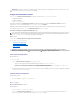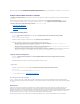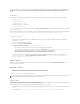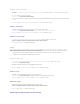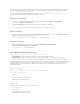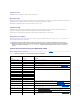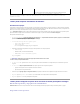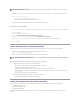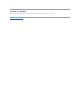Users Guide
LasunidadeslógicaspuedenestarpresentesenarreglosRAIDyengruposnoRAID.Ustedpuedeconfigurarlasespecificandoentamaño(enGB)oquese
debeconsumirtodoelespaciodisponible(orestante)enelarreglo.Demanerapredeterminada,secreaunasolaunidadlógicaparatodoslosarreglos
nuevos, y se establece para utilizar todo el espacio disponible.
Cuandosedefinenunidadeslógicasdetamañoespecífico,launidadlógicaqueutiliza todo el espacio restante consume la totalidad del espacio restante
despuésdequelasdemásunidadeslógicassehanasignadoasuespacioenelarreglo.
Agregadodeunanuevaunidadlógica
1. Paraagregarunanuevaunidadlógicabajounarreglo,seleccioneelarregloyhagaclicenUnidadeslógicas® Nuevaunidadlógica.
Aparece la ventana Configuracióndeunidadeslógicas.
2. En Crearunaunidadlógica,introduzcaelnúmeroexactodegigabytesquedebecontenerlaunidadlógica.
3. Haga clic en AceptarparacrearlaunidadlógicaohagaclicenCancelar para volver al Generador de arreglos.
Edicióndeunaunidadlógica
1. Paraeditarunaunidadlógica,selecciónelayhagaclicenUnidadeslógicas® Editarunidadlógica. Aparece la ventana Configuracióndeunidades
lógicas.Aquípuedecambiareltamañodelaunidadlógica.
2. Haga clic en Aceptar para aplicar los cambios o en Cancelar para volver al Generador de arreglos.
Eliminacióndeunaunidadlógica
1. Paraeliminarunaunidadlógica,seleccionelaunidadlógicayhagaclicenUnidadeslógicas® Eliminarunidadlógica.
Apareceunmensajeparaconfirmarlaoperacióndeeliminación.
2. Haga clic en Sípara eliminar o en Noparacancelarlaacción.
Discos(tambiénconocidoscomodiscosdearreglo)
Los discos pueden ser parte de arreglos (o del nodo de discos no RAID) y son de los siguientes tipos:
l Discosestándar:Ésteeseltipodediscobásico,nodefinido,queconformaelalmacenamientoenlosarreglos
l Repuestosdinámicos:EstosdiscosproporcionanlaredundanciaenlíneasiundiscoRAIDfallayestánasignadosaunarregloespecífico.
l Todos los discos restantes:Estosdiscosproporcionanunaopciónparadefinirunarreglosinespecificarelnúmeroexactodediscosenelmismo.
SilaconfiguracióndelcontroladorespecificaeInúmerodediscosrequerido,seagregaráunnúmeroequivalentedediscosalgruponoRAID.Sielcontrolador
especificaunacantidadexacta,noesposibleagregarnieliminardiscosdeéste,sólosepuedenmoverentreunarregloyotro(oelgruponoRAID).Siel
controladorespecificaunnúmeromínimodediscos,ustedpuedeagregaroeliminardiscos,peronopuedeeliminardiscospordebajodellímitedela
configuracióndelcontrolador.
Agregado de un nuevo disco
Para agregar un nuevo disco a un arreglo, seleccione el arreglo y haga clic en Discos® Nuevo disco.
Puede elegir entre las siguientes opciones:
l Un solo disco
l Varios discos
l Repuestodinámico(sóloparaelarregloactual)
l Repuestodinámicoglobal(todoslosarreglos)
Cambio de un disco
Paracambiarundisco,hagaclicenélyseleccioneDiscos® Cambiar disco.
Usted puede cambiar un disco a:
l Discoestándar
l Repuestodinámico(sóloparaelarregloactual)
l Repuestodinámicoglobal(todoslosarreglos)